¿Por qué la computadora no ve una tarjeta de video y cómo solucionarla?

- 4547
- 867
- Sra. Inés Vázquez
Objetivamente, la tarjeta de video es un componente muy importante de cualquier computadora. Y no importa, esta es una poderosa PC de juego, o una computadora regular, orientada principalmente a trabajar con programas de oficina.
La tarjeta de video está constantemente en el trabajo, adquiere cargas sustanciales, por lo que un mal funcionamiento o mal funcionamiento puede ocurrir periódicamente.

La mayoría de las veces, los usuarios de PC se enfrentan al hecho de que la máquina no ve la tarjeta de video, no la muestra en el administrador de dispositivos. Esto afecta instantáneamente el gráfico. En consecuencia, no tiene sentido pensar en el lanzamiento de juegos.
Mal funcionamiento
Posibles razones por las cuales las computadoras no ven tarjetas de video, relativamente pocas. Además, muchos de ellos se pueden resolver por su cuenta. Aunque en algunos casos será más correcto buscar ayuda calificada para el centro de servicio.
Enfrentado a que la computadora no ve la tarjeta de video y no la muestra en el administrador de dispositivos, el usuario no podrá trabajar completamente con PC. Después de todo, la tarjeta de video es responsable de los gráficos, de la capacidad de mostrar el contenido de la pantalla con buena calidad. Sí, una computadora sin tarjeta de video continuará funcionando. Pero es poco probable que alguien pueda continuar completamente sus asuntos diarios para la PC, cuando la tarjeta gráfica no realiza sus funciones.
Todas las medidas presentadas como parte de estas instrucciones serán relevantes para las PC de escritorio, así como para las computadoras portátiles que están equipadas con una tarjeta de video externa, es decir, una tarjeta de video discreta. Para tarjetas integradas, en el caso de algunas computadoras portátiles, se proporcionan acciones y recomendaciones completamente diferentes.
Es importante tener en cuenta que no se presenta que sea Nvidia GeForce o AMD Radeon. El hecho es que la computadora no ve una tarjeta de video. La marca y el modelo no juegan el papel.
Las principales razones por las cuales la computadora no ve la tarjeta de video, y en la PC con Windows 10 a bordo, no es visible en las listas del Administrador de dispositivos, están relacionadas con:
- conexión incorrecta;
- tarjeta madre;
- problemas en el sistema operativo;
- controladores gráficos;
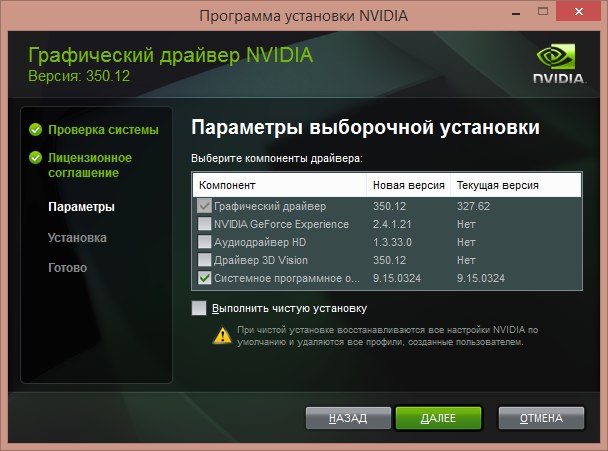
- virus;
- Biografía;
- desglose del dispositivo;
- nutrición.
Además, las recomendaciones se presentarán por separado en caso de que sea una tarjeta gráfica construida.
Ahora específicamente qué hacer si la computadora no ve su tarjeta de video por una razón u otra, y el funcionamiento normal de la PC se vuelve casi imposible.
Problemas de conexión
Al darse cuenta de que la computadora no ve esta o aquella tarjeta de video, ya sea productos Nvidia o la serie AMD Radeon, se deben tomar las acciones apropiadas. La culpa inmediatamente de todo el adaptador gráfico no vale la pena. Si la computadora no ve una tarjeta de video, es posible que esté trivialmente conectada.

Los puertos se pueden confundir. Por ejemplo, la ranura es similar a PCIEX16, pero de hecho será PCIEX4.
Como saben, puede conectarse y deshabilitar la tarjeta de video discreto. Y si su computadora no la ve por alguna razón, comience por verificar la corrección de la conexión.
ATENCIÓN. Esto debe hacerse si la PC se ha reparado, ordenado u otra tarjeta de video se instaló. Se puede violar más conexión durante el transporte.Si hay sospechas de que recientemente se extrajo un adaptador de video de su nido, o podría saltar de allí, entonces es necesario:
- completamente desgentir la unidad del sistema de la computadora;
- Retire la cubierta lateral;

- Revise el montaje de la tarjeta en el conector de la placa base;

- Extraiga el adaptador, sople el nido;
- insertar en su lugar;
- Cierre la cubierta lateral y habilite la comida.
Si las manipulaciones no dieron ningún resultado, entonces la razón no es esa. Tienes que seguir adelante.
tarjeta madre
No hay nada agradable de que la tarjeta de video no esté determinada por su computadora. Esto indica ciertos problemas. Pero cuáles, sin verificación y al menos diagnóstico de superficie, es difícil de decir.
Uno de los perpetradores potenciales puede ser la placa base en sí. Es decir, la base de la computadora en la que se mantienen todos los componentes.

Parece que el enfriador está girando, todo debería funcionar en teoría, pero por alguna razón esto no sucede.
Hay varias razones posibles desde la placa base:
- Daño a la placa base en sí. Esto rara vez sucede, pero aún no se puede excluir esta opción. Es necesario quitar la cubierta lateral e inspeccionar cuidadosamente la condición de grietas, rastros de combustión de tableros, etc. Pero es difícil determinar tal mal funcionamiento.
- Mal funcionamiento de los conectores. O una ranura destinada a conectar una tarjeta de video se rompió, falló. Nuevamente, el usuario solo puede examinarlo visualmente. Puede verificar el rendimiento de 2 maneras. Llévelo al centro de servicio, o conecte otra tarjeta de video obviamente que funcione.
- El conflicto de la tarjeta de video y la placa base. Vale la pena ver cómo tiene una tarifa de edad y una nueva tarjeta de video. La cosa es que las tablas obsoletas no podrán trabajar con nuevas tarjetas de video. Esta regla actúa en el orden inverso.
Dados estos posibles problemas, su eliminación puede ser elemental simple o exigir la intervención de especialistas.
Falla del sistema operativo
Una de las razones más simples y comunes. Consiste en el hecho de que el sistema operativo ha completado incorrectamente el trabajo o ha cargado incorrectamente. Como resultado, puede no ver o percibir la tarjeta de video.
Lo primero que debe hacer en tal situación es reiniciar la computadora. En la mayoría de los casos, tal medida ayuda muy bien.
Además, se recomienda comenzar a escanear archivos del sistema para detectar roto y dañado. Es posible que el problema aparezca por ellos. Para esto necesitas:
- Ingrese la "ejecución" en la línea de búsqueda;
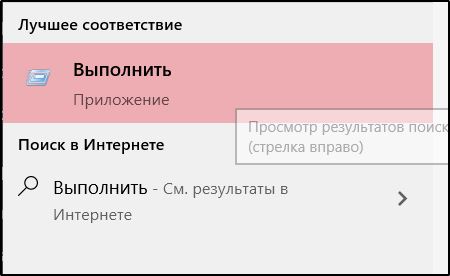
- Abra la aplicación de línea de comando;
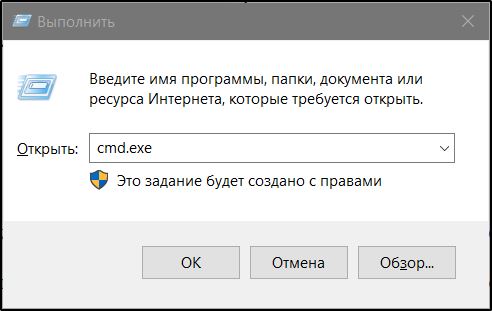
- En la nueva ventana, registre el comando SFC /Scannow;
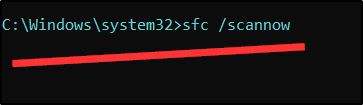
- presione OK;
- Espere a que se complete el procedimiento de escaneo;
- Para reiniciar una computadora.
Pero también sucede que después de reinstalar Windows, o después de las próximas actualizaciones recibidas, la computadora no ve una tarjeta de video.
Esto ya está directamente relacionado con errores sistémicos. Aquí la solución más correcta será la reinstalación de Windows.
Si la falla ocurrió después de instalar las siguientes actualizaciones, puede intentar revertir el sistema a la versión anterior. Esta es también una opción efectiva y a menudo efectiva para resolver el problema.
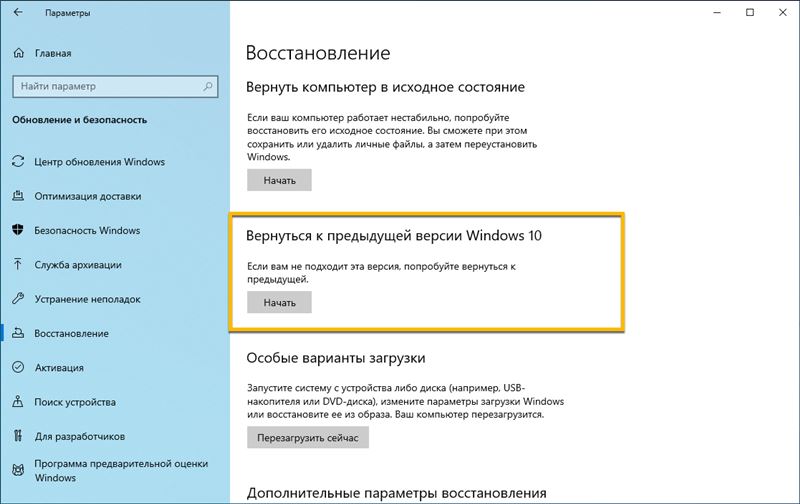
Conductores
No se puede excluir que la causa de los no betrayales por el adaptador gráfico, que la computadora simplemente no detecta, se convirtió en conductores ordinarios.
La mayoría de las veces, esto sucede si los conductores no se han actualizado durante mucho tiempo, y durante un largo período del servicio de computadora están desactualizados bancualmente. O pueden no ser en absoluto.
La siguiente instrucción ayudará para tales situaciones:
- A través de la línea de búsqueda de la computadora, ingrese la solicitud "Disports de dispositivo";
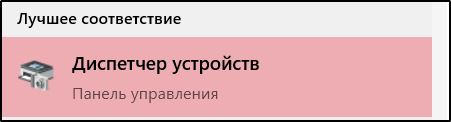
- Iniciar la aplicación apropiada;
- Vaya a la pestaña Video -Adapter;

- En esta lista, encuentre su adaptador gráfico;
- Vea si no hay dudas o señales de exclamación frente a él;
- Haga clic en el botón derecho con el nombre de la tarjeta de video;
- En el menú contextual, seleccione la opción "Eliminar";
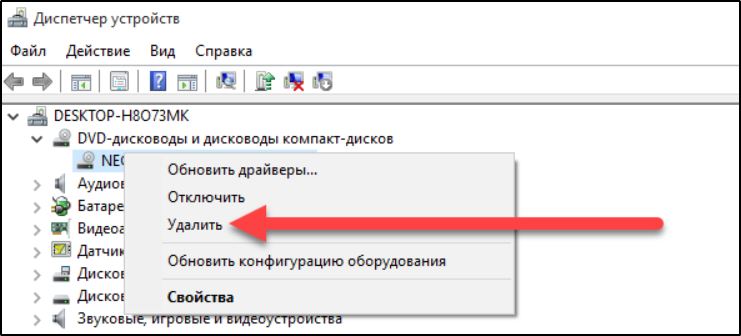
- Ahora envíe una computadora para reiniciar.
Además, el sistema comenzará. Puede determinar automáticamente el dispositivo conectado en forma de un adaptador gráfico e iniciar la búsqueda de controladores para nuevos equipos.
Si esto no sucedió, abra el sitio web oficial del fabricante de su tarjeta de video. En el modelo y la serie, encuentre los controladores que son adecuados para su tarjeta de video.
Estos archivos deben guardar en la computadora y comenzar a instalarlos. Al finalizar la instalación, solo necesita reiniciar la PC. Las actualizaciones entrarán en vigor, y el sistema comenzará a funcionar correctamente, determinando la presencia de un adaptador de video.
Pero este no es el último problema debido al cual la computadora puede no ver la tarjeta gráfica.
Problemas en la configuración del BIOS
También hay tal opción en la que la tarjeta de video no puede detectar BIOS. Este sistema, antes de iniciar el sistema operativo, verifica el rendimiento de todos los equipos, una lista de dispositivos conectados. Si la verificación es exitosa, entonces el sistema operativo se carga en modo normal.
Иногда при включении пк, нахоífulos. El usuario a veces no nota notificaciones adicionales en la pantalla, ya que aparecen y desaparecen bastante rápido. Luego se carga el sistema operativo, pero con un rendimiento deteriorado, ya que el BIOS no pudo detectar la tarjeta de video.
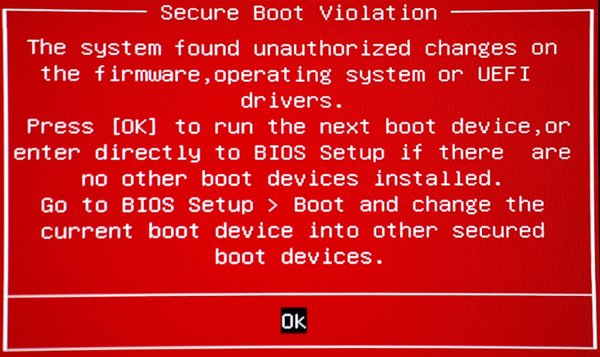
La BIOS a veces no ve una tarjeta de video. También hay casos en los que 2 adaptadores gráficos se usan simultáneamente, y la prioridad entre ellos está configurada incorrectamente. Es necesario restablecer la configuración y verificar si la razón estaba realmente en este.
Para esto necesitas:
- Cuando encienda la computadora, vaya al sistema BIOS (para diferentes versiones del sistema operativo, sus métodos y claves que necesitan ser exprimidos);
- Vaya al menú del subsistema BIOS;
- Vaya a la pestaña Salir;
- Aquí, seleccione "Load Setup Valores predeterminados";
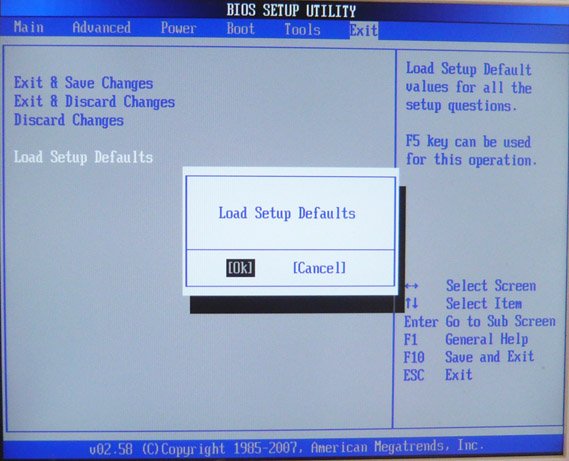
- Haga clic en él con el botón Intro;
- Confirme la acción eligiendo la versión de YES;
- Espere la finalización del procedimiento de restablecimiento de configuración;
- Descargue el sistema operativo en modo normal.
Ahora sigue siendo solo a través del "Administrador de dispositivos" para verificar si la tarjeta de video ha aparecido allí, o la computadora continúa no notificándolo.
Impacto de los virus
Otra razón muy posible son los ataques virales en su computadora.
El software malicioso puede dañar significativamente el sistema operativo. El usuario ni siquiera sospecha cuántos virus dañinos y peligrosos hay en Internet. Y no todos son diferentes programas antivirus se pueden detectar de manera oportuna.
La presencia del programa de protección establecido aún no garantiza la seguridad completa. El antivirus debe actualizarse periódicamente para que el programa reciba algoritmos y herramientas frescas para la protección contra nuevos virus.
También se recomienda comenzar periódicamente la verificación forzada. No todos los maliciosos están bloqueados en tiempo real. Algo ya puede sentarse en la computadora, pero el antivirus, hasta que comience el cheque, no podrá detectar la amenaza.
Por lo tanto, el algoritmo de las acciones es extremadamente simple:
- instalar antivirus o cargar actualizaciones nuevas en su software antivirus;
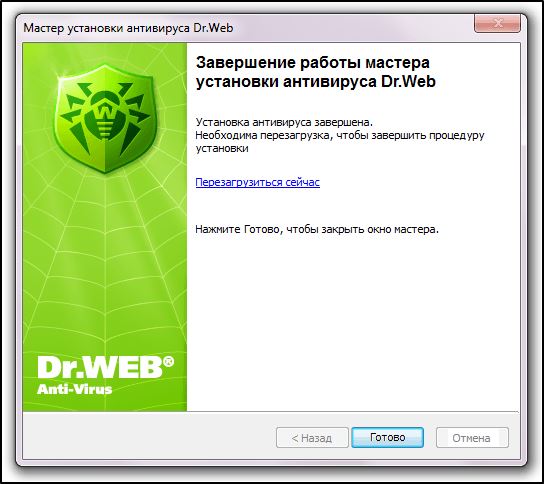
- Ejecutar el modo de escaneo;
- Espere la finalización del procedimiento;
- eliminar las amenazas detectadas;
- Para reiniciar una computadora.
Además, no será superfluo caminar por el sistema de utilidades auxiliares tipo DR.Web.
Falta de nutrición
Esto es relevante para aquellos que han reemplazado recientemente los componentes de la unidad del sistema, entre los cuales puede haber una tarjeta de video.
Sucede que el usuario compra una PC, y con el tiempo la modifica. Pone otra tarjeta de video, un procesador más potente, etc. Pero por alguna razón, muchos olvidan que el cambio de componentes a más potentes conduce a un aumento en el consumo de energía. No es proporcionado por una salida doméstica como una fuente de alimentación. Es él quien pone constante desde la corriente alterna, y redirige el voltaje con diferentes clasificaciones al equipo correspondiente de la computadora.
Y si la fuente de alimentación es débil y los nuevos componentes son más potentes que los anteriores, entonces la tarjeta gráfica puede no tener suficiente potencia para la tarjeta de video. No funciona y no se determina, ya que la nutrición no va a ella, o entra en cantidades insuficientes.
Sí, hay otra opción que la fuente de alimentación en sí falla gradualmente. Pero esto generalmente va acompañado de signos más obvios, ruido, zumbido de ventilador, etc.
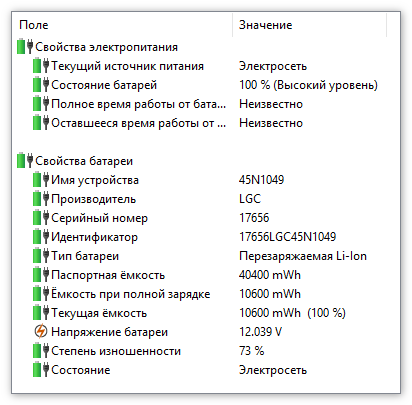
Por lo tanto, en esta situación, debe intentar conectar una unidad de suministro más potente y verificar si la tarjeta de video se determinará normalmente y funcione. Si el cambio de bloque de bloque ayudó, debe invertir fondos adicionales en la compra de una nueva fuente de energía para su unidad de sistema.
Tarjetas de video mal funcionamiento
El más indeseable que puede suceder es un desglose de la tarjeta de video en la computadora.
Básicamente, tal problema se encuentra entre los jugadores y aquellos que lanzan regularmente programas y juegos poderosos. Debido a esto, la tarjeta de video está bajo una carga alta constante, se calienta y falla gradualmente.
Si el sistema de enfriamiento funciona mal, la unidad del sistema está obstruida con polvo, entonces esto solo acelerará lo inevitable.

En tal situación, puede buscar ayuda del centro de servicio. Los expertos realizarán diagnósticos y podrán determinar si es posible restaurar el trabajo de la tarjeta de video. O simplemente tendrás que comprar equipo nuevo. Estos son costos financieros impresionantes.
El problema de la tarjeta de video construida
Por separado, vale la pena considerar la situación cuando una computadora por una razón u otra no ve una tarjeta de video integrada.
Esto es relevante principalmente para computadoras portátiles, donde los adaptadores gráficos discretos no siempre se usan, pero probablemente hay gráficos integrados.
Si su computadora no ve una tarjeta de video construida en la computadora portátil, aquí puede intentar aplicar el siguiente método:
- A través del sitio web oficial del fabricante, descargue el controlador para el chipset y la tarjeta de video;
- El primero en instalar el controlador diseñado para el chipset;
- Ahora instale un paquete de actualizaciones, pero ya para una tarjeta de video;
- Enviar un dispositivo de computadora para reiniciar.
Si los problemas estuvieran precisamente en los controladores, el problema se irá y los gráficos comenzarán a mostrarse en las listas del Administrador de dispositivos.
Las tarjetas de video integradas generalmente están integradas en el procesador, o en la placa base. Y un mal funcionamiento de los gráficos conduce al hecho de que tienes que cambiar todo el nodo, y no solo una tarjeta de video separada. Este es el principal inconveniente de los gráficos construidos. Además, los análogos integrados, en comparación con tarjetas de video discretas, no pueden emitir características serias.
¿Por qué la PC no ve una nueva tarjeta de video?
Además, se merece especial atención por la pregunta de por qué esta o aquella computadora no ve una nueva tarjeta de video, que se instaló en una PC.
Parece que este es un equipo nuevo, acabando de comprar. Y en teoría todo debería funcionar como si un reloj.
Pero a veces sucede de lo contrario. Habiendo instalado una nueva tarjeta de video, al cargar el sistema operativo, se escucha un sonido inusual extraño. Y el monitor no va a una señal de video.
La placa base en tal situación funciona normalmente, la vieja tarjeta de video también inicia una computadora sin ningún problema. Y no hay quejas de BIOS, el firmware es el último, recientemente instalado. Pero la computadora todavía no determina el adaptador gráfico.
En esta situación, es necesario verificar si la tarjeta de video construida estaba previamente desconectada o los gráficos antiguos, y la configuración del nuevo adaptador se cambiaron. Asegúrese de que la tarjeta esté disponible.
Si no hay problemas aquí, seguro que el caso está en el enchufe de energía. Después de todo, las tarjetas de video nuevas y antiguas son diferentes. Las tarjetas de video frescas han aumentado el poder. Y por lo tanto, requieren más recursos. Debido a esto, debe tomar otro enchufe. A veces, al cambiar el adaptador gráfico, debe cambiar la fuente de alimentación en paralelo. Su poder puede no ser suficiente, lo que ya se ha mencionado anteriormente.
Realmente no hay muchas razones. Pero algunos de ellos requieren intervención profesional.
¿Has encontrado tales situaciones?? ¿Cuál fue la razón y cómo logró resolver el problema??
Comparta su experiencia y observaciones personales. Suscribir, hacer comentarios, hacer preguntas de actualidad!
- « Firmware de un módem móvil para todas las tarjetas SIM
- Exportación e importación de marcadores en el navegador de ópera »

